华硕ROG Gaming Center是华硕玩家国度系列电脑设置工具,主要用于华硕部分笔记本上,主要功能有释放内存、开启应用程序、超频、快捷键、灯光效果和风扇增压的设置(具体视机台自身支持的软件和功能而定),可以满足玩家国度电脑用户快速设置电脑的需求。

华硕ROG Gaming Center功能介绍
Gaming Center软件搭载的功能视不同机型自身功能的不同会有所差异。例如:
超频功能仅搭载于GX700、GFX72VS等支持超频的机型;
Splendid、ROG Audio Wizard仅适用于支持并且安装了对应软件的机台;
灯光、快捷键设置仅限于搭载对应灯光和快捷键机型;
风扇增压设置仅限于FX53、ZX53、GX800、GX701、部分GFX72V等支持风扇增压的机型。
华硕ROG Gaming Center软件使用说明:
1. 软件主界面
不支持超频功能的软件主界面。

不同机型因搭载的软件和功能不同,其对应的【开启工具程序】也不同。
如ZX53VW支持【系统风扇控制】,可手动调节风扇转速模式。界面如下:

不支持超频功能的新版Gaming Center软件主界面。
新版Gaming Center软件在界面上更显美观,除手机遥控Gaming Center的功能,其它功能的操作与旧版基本相同。

支持超频功能的软件主界面(系统信息处多出超频软件【Turbo Gear】和设置)。

支持超频功能的新版Gaming Center软件主界面。

2. 【Turbo Gear设置】
 ,进入后界面如下。
,进入后界面如下。
新版Gaming Center软件的界面稍有不同,但基本操作不变。

点击【手动】进入“手动模式”,可手动更改CPU、GPU频率。
注意:超频有一定风险,“手动模式”超频建议数值不要一下拉到过高。
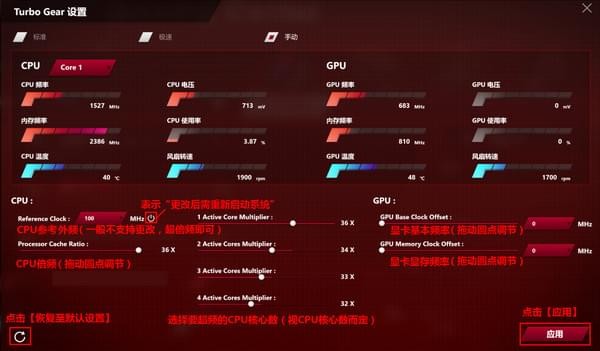
3. 高级调校
点击左上角【】进入【高级调校】页面,勾选“想要停止的程序”后保存。
后续在软件主界面点击【】进入【释放内存】页面,即可停止此页所勾选的程序。
新版Gaming Center软件的界面稍有不同,但基本操作不变。

4. 释放内存
点击左上角【】进入【释放内存】页面,即可停止在【高级调校】页面所勾选的程序。
新版Gaming Center软件的界面稍有不同,但基本操作不变。
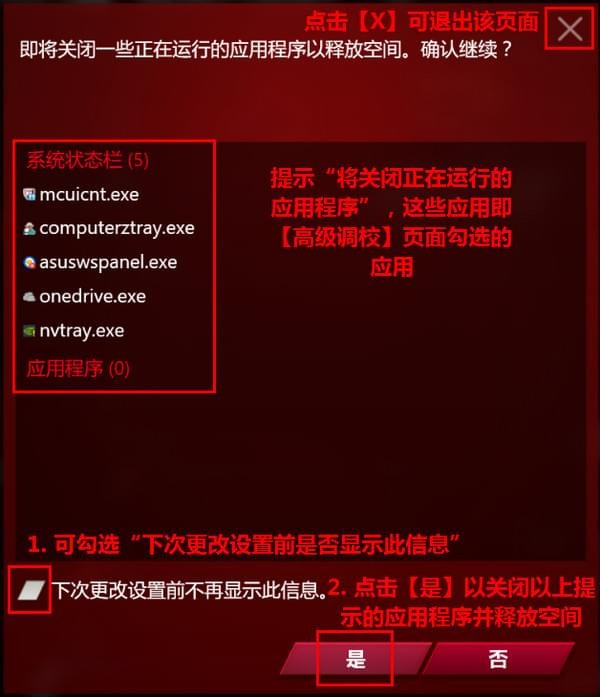
5. 游戏模式设置
点击右上角【】进入【游戏模式设置】页面。一共可以保存4组设置。更改设置并点击【保存】后,后续在软件主界面点击文件名称如【设置文件1】,将执行对应设置。
新版Gaming Center软件的界面稍有不同,但基本操作不变。
不同机型自身功能的不同会有所差异,以下例举其中两种实例。
S7VT:搭载“Splendid”、“ROG Audio Wizard”软件,配备“ROG键”快捷键。
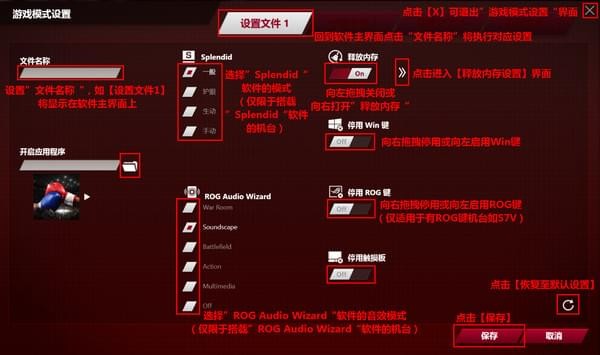
GFX72VS:搭载“Splendid”、“ROG Audio Wizard”软件,支持“Light Bar”“Hot Zone”灯光效果、配备“ROG键”快捷键。
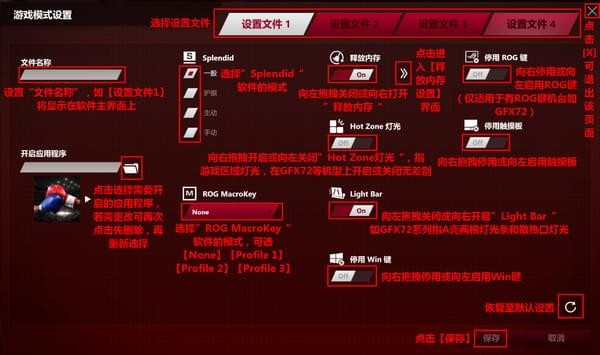
6. 开启工具程序
不同机型因软件、灯光和快捷键设置的不同会有所差异,示例如下。
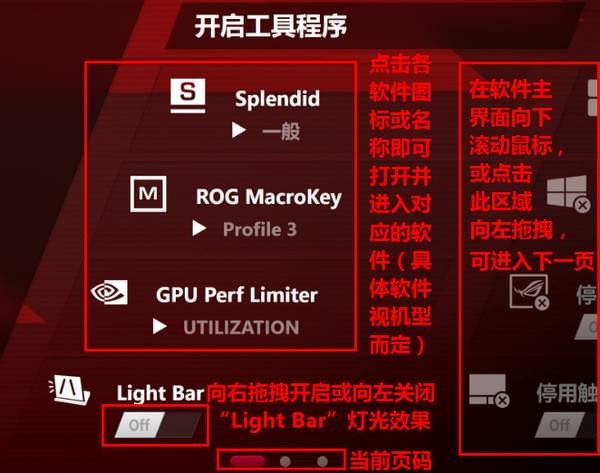
在软件主界面向下滚动鼠标,或向左拖拽【开启工具程序】右侧露出的图标,可进入下一页。在下一页点击图标向右拖拽,可回到上一页。
新版Gaming Center软件开启工具程序即最下方的各功能块。
若一页无法显示完全,可点击中间向上箭头图标展开全部项。

在下一页点击向上箭头图标,可隐藏下方内容。

更新特性:
● QR code下载手机软体
● 手机蓝芽连接
● 手机 iOS 软体
● 支援 GPU Tweak 让 GPU 超频 (仅适用于支援GPU超频的机种, G703)
● 使用者游戏设定备份至云端
● 华硕帐号登入/登出
● 调整风扇速度 (安静/平衡/加压模式)
● 切换显卡模式 (最佳化模式/独立显卡模式, 仅适用于 GM501)
● 当触控板被设定无法使用时会跳出视窗提醒




 360解压缩软件2023
360解压缩软件2023 看图王2345下载|2345看图王电脑版 v10.9官方免费版
看图王2345下载|2345看图王电脑版 v10.9官方免费版 WPS Office 2019免费办公软件
WPS Office 2019免费办公软件 QQ浏览器2023 v11.5绿色版精简版(去广告纯净版)
QQ浏览器2023 v11.5绿色版精简版(去广告纯净版) 下载酷我音乐盒2023
下载酷我音乐盒2023 酷狗音乐播放器|酷狗音乐下载安装 V2023官方版
酷狗音乐播放器|酷狗音乐下载安装 V2023官方版 360驱动大师离线版|360驱动大师网卡版官方下载 v2023
360驱动大师离线版|360驱动大师网卡版官方下载 v2023 【360极速浏览器】 360浏览器极速版(360急速浏览器) V2023正式版
【360极速浏览器】 360浏览器极速版(360急速浏览器) V2023正式版 【360浏览器】360安全浏览器下载 官方免费版2023 v14.1.1012.0
【360浏览器】360安全浏览器下载 官方免费版2023 v14.1.1012.0 【优酷下载】优酷播放器_优酷客户端 2019官方最新版
【优酷下载】优酷播放器_优酷客户端 2019官方最新版 腾讯视频播放器2023官方版
腾讯视频播放器2023官方版 【下载爱奇艺播放器】爱奇艺视频播放器电脑版 2022官方版
【下载爱奇艺播放器】爱奇艺视频播放器电脑版 2022官方版 2345加速浏览器(安全版) V10.27.0官方最新版
2345加速浏览器(安全版) V10.27.0官方最新版 【QQ电脑管家】腾讯电脑管家官方最新版 2024
【QQ电脑管家】腾讯电脑管家官方最新版 2024 360安全卫士下载【360卫士官方最新版】2023_v14.0
360安全卫士下载【360卫士官方最新版】2023_v14.0